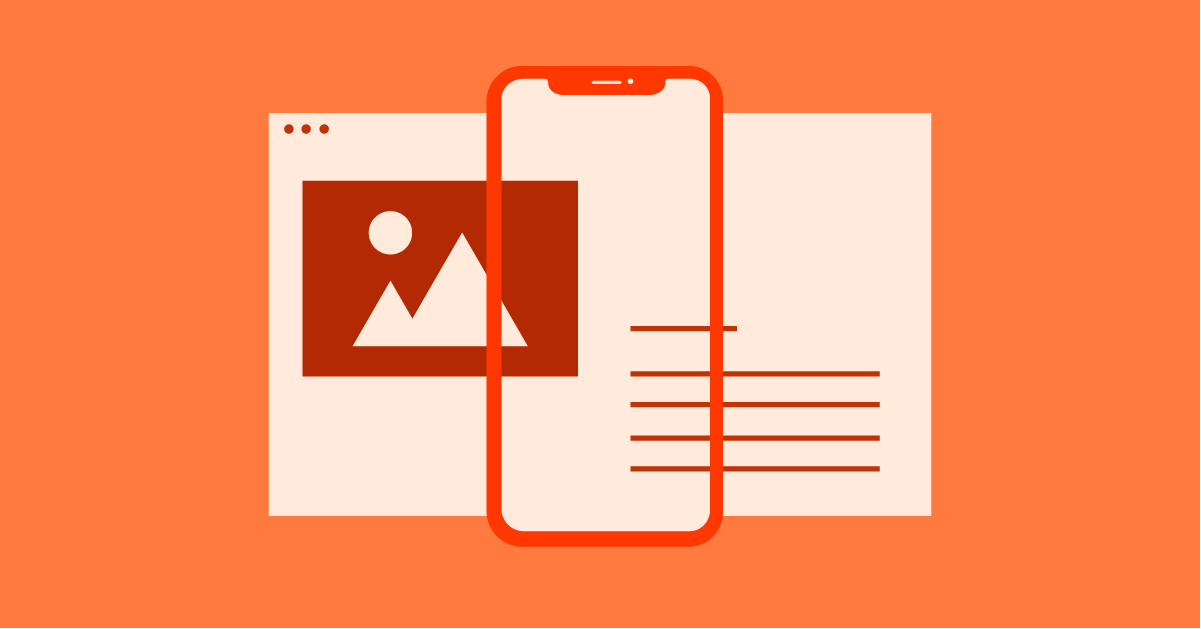Inhoudsopgave
Je website is waarschijnlijk het eerste contactpunt voor potentiële klanten, cliënten of lezers. Of ze nu surfen op een desktopcomputer, scrollen op een tablet of updates bekijken op hun smartphone, je site moet er op elk apparaat vlekkeloos uitzien en presteren. Dat is waar responsive webdesign (RWD) om de hoek komt kijken.
Responsive design stelt je website in staat om zich naadloos aan te passen aan verschillende schermformaten en resoluties, zodat iedereen een optimale ervaring heeft. RWD verbetert niet alleen de tevredenheid van gebruikers, maar het is ook een belangrijke factor in zoekmachine rankings. Als je website niet responsief is, kun je veel verkeer en potentiële conversies mislopen.
Waarom kiezen voor een websitebouwer met Responsive Design als kern?
Hoewel de principes van RWD met elk websiteplatform kunnen worden geïmplementeerd, biedt het kiezen van een websitebouwer die vanaf het begin prioriteit geeft aan responsiviteit duidelijke voordelen. Kies voor Elementor: ’s werelds toonaangevende WordPress websitebouwer. Elementor is ontworpen met responsiviteit als basis, niet als bijzaak. Dit betekent dat je een visueel verbluffende en gebruiksvriendelijke website kunt maken zonder dat je hoeft te worstelen met complexe code of je zorgen hoeft te maken over hoe de website eruit zal zien op verschillende apparaten.
De voordelen van responsief ontwerp
Laten we eens kijken waarom een responsieve website, gebouwd met Elementor en gehost op het geoptimaliseerde platform van Elementor, je een aanzienlijk voordeel biedt:
- Verbeterde gebruikerservaring: Zorg voor een naadloze browse-ervaring, ongeacht het apparaat, waardoor de tevredenheid en betrokkenheid toenemen.
- SEO boost: Zoekmachines geven de voorkeur aan responsieve websites, waardoor je zoekzichtbaarheid en verkeer mogelijk verbeteren.
- Toekomstbestendig: Je website past zich aan aan nieuwe apparaten en schermformaten naarmate de technologie zich ontwikkelt.
- Gestroomlijnde ontwikkeling: Elementor’s intuïtieve drag-and-drop interface en responsieve besturingselementen maken het bouwen van een visueel aantrekkelijke en responsieve website een fluitje van een cent.
- Verbeterde prestaties: De infrastructuur van Elementor Hosting is ontworpen om de snelheid te maximaliseren en downtime tot een minimum te beperken, zodat je site blijft draaien.
Laten we aan de slag gaan om je website responsive te maken!
Belangrijkste principes van responsief ontwerp
Mobiel-eerste benadering
Traditioneel werden websites vooral ontworpen voor desktopschermen. Maar door de opkomst van mobiel browsen is het script volledig omgedraaid. Een ‘mobile-first’ benadering betekent dat je je website ontwerpt en ontwikkelt met de kleinste schermen (smartphones) in gedachten en vervolgens de ervaring geleidelijk verbetert voor grotere schermen (tablets en desktops). Dit is waarom het belangrijk is:
- Verkeerspatronen: Mobiele apparaten zijn nu goed voor een groot deel van het websiteverkeer in de meeste branches. Door prioriteit te geven aan mobiel ontwerp zorg je ervoor dat je de meerderheid van je potentiële bezoekers kunt bereiken.
- Gebruikerservaring: Ontwerpen voor kleinere schermen dwingt je om je te concentreren op de essentiële inhoud en functionaliteit van je website. Deze gestroomlijnde aanpak vertaalt zich vaak in een schonere, intuïtievere ervaring voor alle gebruikers.
- Voorkeur zoekmachine: Google en andere zoekmachines geven nu voorrang aan mobielvriendelijke websites in hun zoekresultaten. Een mobile-first aanpak kan je zichtbaarheid aanzienlijk verbeteren.
Hoe Elementor Mobile-First ontwerpen stroomlijnt
De interface van Elementor legt mobile-first controle direct in je handen:
- Apparaat-specifieke voorvertoningen: Schakel eenvoudig tussen desktop-, tablet- en mobiele weergaven in de editor terwijl je bouwt, zodat elke aanpassing er perfect uitziet op verschillende schermen.
- Gedetailleerde controle: Pas typografie, spatiëring, afbeeldingsformaten en zelfs de zichtbaarheid van elementen aan voor elk apparaattype, zodat je een naadloze mobiele ervaring kunt creëren.
- Mobiel-eerste mentaliteit: De filosofie en ingebouwde tools van Elementor moedigen je aan om een solide mobiele basis te creëren en vervolgens verbeteringen aan te brengen voor grotere schermen.
De viewport meta tag instellen
Hoewel het eenvoudig lijkt, is deze kleine regel code in de HTML-sectie van je website cruciaal om browsers te vertellen hoe ze je inhoud moeten schalen op verschillende schermformaten. Zo ziet een typische viewport meta tag eruit:
Laten we het opsplitsen:
- name=”viewport” Geeft aan de browser aan dat deze tag instructies bevat om de afmetingen en schaling van de pagina te regelen.
- content=”width=device-width” Hiermee wordt de breedte van de pagina aangepast aan de schermbreedte van het apparaat.
- initial-scale=1″ Stelt het initiële zoomniveau van de pagina in op 100%.
Waarom de Viewport Meta Tag belangrijk is
Zonder deze tag kunnen browsers aannemen dat je website is ontworpen voor een vaste breedte (die vaak lijkt op een desktoplay-out). Dit kan leiden tot onhandig zoomen en horizontaal scrollen op mobiele apparaten, wat de gebruikerservaring ernstig verslechtert.
Elementor maakt het gemakkelijk
Elementor zorgt automatisch voor het instellen van de viewport meta tag, zodat je website vanaf het begin responsive is. Maar als je ooit rechtstreeks met HTML-code moet werken, is het essentieel om het belang van deze tag te begrijpen.
Vloeistofroosters
In de begindagen van webdesign werden lay-outs vaak gemaakt met vaste breedtes gemeten in pixels. Hoewel dit werkte voor een bepaald scherm ter grootte van een desktopcomputer, werd het al snel een rommeltje als je het op kleinere of grotere schermen bekeek. Vloeiende rasters lossen dit probleem op.
Dit is het kernidee:
- Percentages, geen pixels: In plaats van breedtes in pixels te definiëren, gebruiken vloeiende rasterindelingen percentages. Een kolom kan bijvoorbeeld worden ingesteld op 50% van de breedte van de container.
- Inhoud past zich aan: Als het browservenster groter of kleiner wordt, past de breedte van de kolom zich automatisch aan, zodat het proportionele deel van de beschikbare ruimte altijd behouden blijft.
- Fundament van responsiviteit: Vloeiende rasters bieden een flexibele structuur waarmee je inhoud prachtig kan overlopen op verschillende schermformaten.
Hoe Elementor Fluid Grids gebruikt
Het kolommensysteem van Elementor is inherent gebouwd op de principes van een vloeiend raster:
- Kolomgrootte slepen-en-neerzetten: Als je het formaat van kolommen aanpast in de Elementor editor, werk je achter de schermen voornamelijk met percentages.
- Aanpasbare verhoudingen: Maak eenvoudig twee-kolommen, drie-kolommen of complexere lay-outs door simpelweg de procentuele breedte van elke kolom aan te passen.
- Nesting: Maak rasters binnen rasters voor geavanceerde lay-outcontrole, terwijl de responsiviteit behouden blijft.
Voordelen van Fluid Grids
- Apparaat-afhankelijk: Je website ziet er op zijn best uit, ongeacht het apparaat of de schermgrootte van de gebruiker.
- Vereenvoudigde ontwikkeling: Je hoeft je niet te richten op specifieke schermbreedten met complexe code.
- Toekomstvriendelijk: Je lay-out past zich netjes aan aan nieuwe schermformaten die in de toekomst opduiken.
Vloeiende rasters zijn krachtig, maar modern responsive design vereist vaak nog meer flexibiliteit.
CSS Flexibele box (Flexbox)
Flexbox is een CSS opmaakmodule die een krachtige en efficiënte manier biedt om elementen binnen een container te rangschikken, zelfs als de grootte van die elementen onbekend of dynamisch is. Het is bijzonder geschikt voor responsieve ontwerpuitdagingen:
- Flexibiliteit (letterlijk): Pas de verdeling van ruimte binnen een container, de richting (rij of kolom) van inhoudstromen en de uitlijning en volgorde van elementen aan.
- Responsiviteit in de kern: Elementen in een Flexbox-container kunnen krimpen of groeien om de beschikbare ruimte te vullen, waardoor het perfect is voor het aanpassen van lay-outs op verschillende schermformaten.
- Veelvoorkomende lay-out uitdagingen oplossen: Moeiteloos taken uitvoeren zoals verticaal centreren, kolommen van gelijke hoogte en elementen herschikken – allemaal met minimale CSS-code.
Hoe Elementor Flexbox integreert
Met Elementor kun je de kracht van Flexbox benutten zonder diep in CSS te hoeven graven:
- Container- en itembesturingselementen: Schakel Flexbox in voor elke Elementor-container (secties, kolommen, widgets).
- Richting: Selecteer rij (horizontaal) of kolom (verticaal) lay-outs.
- Uitlijnen: Bepaal hoe elementen horizontaal (justify-content) en verticaal (align-items) worden uitgelijnd binnen hun container.
- Ordenen: Verander eenvoudig de volgorde van elementen, wat vooral handig is bij het ontwerpen voor verschillende schermformaten.
Flexbox in actie: Een veelvoorkomend gebruik
Stel je een navigatiebalk voor. Op de desktop wil je de menu-items horizontaal verspreid hebben. Op mobiel wil je ze misschien verticaal gestapeld hebben met een “hamburger” menupictogram. Flexbox regelt deze omschakeling elegant met minimale aanpassingen in de code.
CSS raster
CSS Grid introduceert een echt tweedimensionaal rastersysteem voor weblay-out. Het is het ultieme hulpmiddel voor het maken van complexe, gestructureerde lay-outs en het bereiken van fijnmazige controle over hoe elementen op de pagina worden geplaatst.
Dit is waarom Raster belangrijk is voor RWD:
- Rijen en kolommen: Definieer een raster met rijen en kolommen en plaats elementen precies in specifieke cellen.
- Het raster aanpassen: Je kunt rijen en kolommen rangschikken, hun grootte wijzigen of elementen meerdere cellen laten overspannen, allemaal gebaseerd op schermgrootte.
- Overlappende inhoud: Met raster kun je elementen in lagen plaatsen, waardoor je meer creatieve mogelijkheden krijgt, vooral in responsieve scenario’s.
- Ideaal voor complexe indelingen: Wanneer vloeiende rasters en Flexbox tekortschieten, biedt Grid vaak de perfecte oplossing voor lay-outs met strikte uitlijnings- of positioneringsbehoeften.
CSS raster gebruiken met Elementor
Hoewel je met Elementor veel kunt bereiken zonder direct CSS Grid aan te raken, geeft het begrijpen van de basis je nog meer kracht:
- Rastercontainerweergaven: Je kunt CSS Grid functies inschakelen voor bepaalde Elementor containers als dat nodig is.
- Compatibiliteit met andere functies: De marge-, opvullings- en responsieve besturingselementen van Elementor werken naadloos samen met rasterlay-outs als je extra verfijningen nodig hebt.
- Geavanceerde aanpassingen: Als je goed overweg kunt met CSS, kun je Grid-specifieke stijlen toevoegen voor nog meer controle over je lay-outs.
Raster in actie: Voorbeeld
Laten we zeggen dat je een productgalerij wilt. Op desktop wil je vier producten per rij, maar op mobiel verschuift dat naar twee per rij. Met rasters kun je de structuur definiëren en vervolgens het aantal kolommen aanpassen op basis van de schermgrootte.
Belangrijke opmerking: Hoewel CSS Grid ongelooflijk krachtig is, heeft het een iets steilere leercurve dan Flexbox. Voor veel responsieve toepassingen zullen Flexbox en vloeiende rasters je primaire hulpmiddelen zijn, met Grid als je maximale precisie of ingewikkelde lay-outs nodig hebt.
Responsive Breakpoints & Media Queries onder de knie krijgen
Breakpoints definiëren
Responsive breakpoints zijn specifieke drempelwaarden voor schermformaten waarop je wijzigingen in de lay-out en styling van je website activeert. Deze beslissingen zijn niet willekeurig; ze zijn gebaseerd op:
- Gangbare apparaatformaten: Onderzoek populaire schermresoluties voor smartphones, tablets, laptops en desktops. Deze geven je een richtlijn voor mogelijke breekpunten.
- Je inhoud: Analyseer hoe je inhoud en ontwerp van nature afbreken of onhandig worden bij verschillende breedtes.
- Gebruikerservaring: Observeer hoe gebruikers op verschillende apparaten met je website omgaan.
Een opmerking over kaders
Veel CSS frameworks (inclusief Elementor) gebruiken vooraf bepaalde breekpunten die gericht zijn op veelvoorkomende schermformaten. Dit biedt gemak, maar het is belangrijk om te begrijpen hoe je ze kunt aanpassen als dat nodig is.
CSS Media Queries schrijven
Met CSS media queries kun je verschillende stijlen toepassen op basis van voorwaarden, waarvan schermgrootte de belangrijkste is. Dit is de basisstructuur:
@media (min-width: 768px) {
/* Stijlen worden alleen toegepast als het scherm 768px of breder is */
}
Laten we het opsplitsen:
- @media: Signaleert een media query.
- (min-width: 768px): De voorwaarde – in dit geval de minimale viewportbreedte. Je kunt ook max-width gebruiken en eigenschappen zoals oriëntatie (landscape vs. portrait) combineren.
- Stijlen binnenin: De CSS regels binnen de accolades worden alleen van kracht als aan de voorwaarde wordt voldaan.
Responsieve besturingselementen van Elementor
Elementor haalt de complexiteit uit media queries:
- Apparaatvoorbeelden: Schakel tussen desktop-, tablet- en mobiele weergaven in de editor.
- Aanpassing per apparaat: Je kunt opvulling, typografie, kleuren, zichtbaarheid van elementen, enz. voor elk apparaattype afzonderlijk aanpassen.
- Achter de schermen: Elementor genereert de benodigde media queries automatisch, wat je workflow vereenvoudigt.
Responsieve afbeeldingen
Afbeeldingen zijn vaak een grote boosdoener bij het vertragen van websites, vooral op mobiele apparaten met langzamere verbindingen. Responsieve afbeeldingstechnieken zorgen ervoor dat je afbeeldingen er geweldig uitzien en snel laden op alle schermformaten.
Het attribuut srcset
Het srcset attribuut binnen je HTML tags is de sleutel tot het weergeven van afbeeldingen met de juiste grootte op verschillende apparaten.
Dit is hoe het werkt:
src=”foto-groot.jpg”
srcset=”photo-small.jpg 480w, photo-medium.jpg 800w, photo-large.jpg 1200w”
sizes=”(max-breedte: 768px) 480px, (max-breedte: 1200px) 800px, 1200px”
alt=”Een beschrijvende alt-tekst”>
Laten we dit eens uitpakken:
- Src: Geeft het standaard afbeeldingspad, om achterwaartse compatibiliteit te garanderen.
- srcset: Biedt een lijst met afbeeldingsbestanden en de bijbehorende breedtes (w descriptor) waarop elk moet worden gebruikt.
- Maten: Dit gedeelte geeft de browser hints over hoe de afbeelding in de lay-out moet passen op verschillende breekpunten, zodat de browser de beste optie kan kiezen.
- De magie van de browser: De browser analyseert het apparaat, de schermgrootte en de formaathints van de gebruiker en selecteert automatisch de meest geschikte afbeelding uit de srcset.
Afbeelding optimaliseren met Elementor
Elementor doet het zware werk voor je:
- Elementor Afbeelding Optimizer: Maakt automatisch meerdere geoptimaliseerde afbeeldingsformaten en comprimeert ze voor webprestaties.
- Dynamisch genereren van srcset: Elementor vult het srcset attribuut achter de schermen, zodat je niet handmatig hoeft te coderen.
Pro Tip: Hoewel automatisering enorm helpt, moet je altijd beginnen met bronafbeeldingen die de juiste afmetingen hebben en geoptimaliseerd zijn om het effect van het srcset attribuut te maximaliseren.
Lui laden
Lazy loading is een techniek die het laden uitstelt van afbeeldingen die niet direct zichtbaar zijn in de viewport van de gebruiker (d.w.z. “onder de vouw”). Dit is waarom het belangrijk is:
- Snellere eerste paginalading: De essentiële inhoud van je website kan sneller worden geladen omdat het laden van afbeeldingen wordt uitgesteld totdat de gebruiker scrolt.
- Minder dataverbruik: Dit is vooral gunstig voor mobiele gebruikers met een beperkt data-abonnement.
- Verbeterd SEO-potentieel: Een snellere eerste paginalading kan bijdragen aan een positief gebruikerservaringssignaal, wat de zoekrangschikking kan bevorderen.
Hoe lui laden werkt (vereenvoudigd)
- Plaatshouders: In plaats van afbeeldingen direct te laden, kunnen plaatshouders met een lage resolutie worden gebruikt.
- JavaScript Detectie: JavaScript luistert naar het scrollen van de gebruiker.
- Afbeelding Trigger: Als een placeholder van een afbeelding de viewport binnenkomt (of nadert), wordt het kenmerk src gevuld met het echte pad van de afbeelding, waardoor het laden wordt geactiveerd.
Overwegingen voor lui laden
- UX in evenwicht brengen: Lazy load doordacht. Afbeeldingen die direct nodig zijn voor begrip moeten op tijd klaar zijn.
- SEO invloed: Zorg ervoor dat zoekmachines je afbeeldingen nog steeds kunnen indexeren. Moderne lazy loading-technieken zijn over het algemeen SEO-vriendelijk.
Opties voor lui laden
- Inheems lui laden: Ondersteund in moderne browsers – voeg gewoon het attribuut loading=”lazy” toe aan je <img> tags.
- JavaScript-bibliotheken: Bieden meer controle als je aangepast gedrag nodig hebt.
- WordPress Plugins/CDN’s: Verschillende plugins en sommige CDN’s automatiseren lui laden voor je WordPress site.
Belangrijk: Hoewel Elementor geen ingebouwde lazy-loading toggle heeft, kun je deze wel implementeren met de bovenstaande methoden, en het zal naadloos werken met de afbeeldingsfuncties van Elementor.
Responsieve navigatie
De navigatie van je website dient als routekaart voor bezoekers. Op kleinere schermen moet de manier waarop gebruikers met je menu omgaan worden aangepast voor een optimale ervaring.
Aanraakvriendelijke overwegingen
- Doelgrootte: Zorg ervoor dat navigatiekoppelingen of -knoppen groot genoeg zijn om er gemakkelijk met een vinger op te tikken. Streef naar een minimum van 48px bij 48px.
- Voldoende ruimte: Zorg voor voldoende ruimte rond links om te voorkomen dat je per ongeluk op naburige elementen tikt.
- Visuele feedback: Zorg voor duidelijke visuele signalen (zoals kleurverandering) wanneer een navigatie-item wordt aangeraakt.
Hamburger Menu’s
Het iconische hamburgermenu is niet meer weg te denken uit mobiele navigatie. Dit is zijn rol in RWD:
- Ruimtebesparing: Vouwt het navigatiemenu samen achter een knop, waardoor kostbare schermruimte vrijkomt.
- Herkenbaarheid: Het pictogram met drie lijnen wordt algemeen gezien als een verborgen menu.
- Implementatie met Elementor: Elementor biedt een speciale ‘Off-Canvas’ menu widget, perfect voor hamburgerachtige menu’s met flexibele aanpassingsmogelijkheden.
Menu’s buiten het canvas
Off-canvas menu’s schuiven uit de zijkant van het scherm, vaak geactiveerd door een knop. Hier blinken ze uit:
- Meer ruimte: Bied extra ruimte voor complexe navigatiestructuren of submenu’s in vergelijking met de dropdown stijl van het hamburger menu.
- Aanpassing: Meer flexibiliteit op het gebied van styling, positie (links/rechts uitschuiven) en animatie-effecten.
- Integratie met Elementor: Met de Off-Canvas widget van Elementor kun je deze menu’s bouwen met drag-and-drop gemak en volledig responsieve bediening.
Belangrijke opmerking: Welke menustijl je ook kiest, zorg voor een duidelijke manier om het menu te sluiten nadat het is geopend.
Responsieve typografie
Typografie speelt een cruciale rol in de leesbaarheid en algehele esthetiek van je website. Als schermformaten veranderen, is het essentieel dat je tekstgrootte, regelafstand en andere typografische elementen zich netjes aanpassen.
Lettergrootte-eenheden
Laten we de eenheden uitsplitsen die je zult gebruiken om lettergroottes te definiëren in een responsieve context:
- Pixels (px): Hoewel ze bekend zijn, zijn pixels vaste eenheden – niet ideaal voor responsiviteit omdat ze niet schalen op verschillende schermformaten.
- Em: Relatieve eenheid gebaseerd op de huidige lettergrootte. Als een parent element font-size: 16px heeft, dan is 1em gelijk aan 16px. Nesting beïnvloedt de berekening.
- Rem: Relatieve eenheid, maar altijd gebaseerd op de hoofdlettergrootte (meestal ingesteld op het <html> element), waardoor het voorspelbaarder is.
- Viewport eenheden (vw, vh): 1vw is gelijk aan 1% van de viewportbreedte en 1vh is gelijk aan 1% van de viewporthoogte. Deze kunnen dynamische effecten creëren, maar moeten voorzichtig worden gebruikt.
Vloeistof Lijnhoogte
Regelhoogte is de afstand tussen regels tekst. Voor de leesbaarheid is het belangrijk dat deze in verhouding staat tot de lettergrootte:
- Lijnhoogte zonder eenheden: Een veelgebruikte techniek is om een waarde zonder eenheden te gebruiken (bijv. line-height: 1.6). Dit berekent een veelvoud van de huidige lettergrootte.
- Ritme behouden: Pas de regelhoogte aan op verschillende breekpunten voor een comfortabele leeservaring op elk apparaatformaat.
Wereldwijde lettertypen van Elementor
Elementor vereenvoudigt het beheer van responsieve typografie:
- Globale lettertype-instellingen: Stel de basislettergrootten en -stijlen in voor koppen, alinea’s, enz. Deze zorgen voor een responsieve basis.
- Individuele aanpassingen: Pas de lettergrootte, regelhoogte en andere eigenschappen voor specifieke elementen aan met de apparaatspecifieke besturingselementen van Elementor.
Prioritering van inhoud & adaptief ontwerp
Hoewel responsive design ervoor zorgt dat je bestaande inhoud op verschillende apparaten werkt, moet je soms de inhoud zelf aanpassen.
Prioriteit geven aan mobiel
Stel jezelf de moeilijke vraag: Is elk stukje inhoud op de desktopversie essentieel voor mobiele gebruikers? Dit is waarom het belangrijk is:
- Beperkte ruimte: Mobiele schermen bieden minder ruimte.
- Focus: Gebruikers die onderweg zijn hebben vaak een specifieke taak in gedachten. Help ze hun doel te bereiken zonder overweldigd te worden.
- Gegevensgebruik: Houd rekening met bandbreedtebeperkingen voor mobiele gebruikers.
Technieken voor inhoudprioritering
- Kern- vs. aanvullende inhoud: Identificeer je ‘must-have’ inhoud en wat als secundair kan worden beschouwd.
- Progressieve openbaarmaking: Onthul minder kritieke inhoud met behulp van accordeons of ‘Lees meer’-secties.
Elementor’s Zichtbaarheidsinstellingen
Elementor laat je het heft in eigen handen nemen:
- Verbergen/Tonen per apparaat: Kies of je hele secties, kolommen of widgets wilt weergeven op desktop, tablet of mobiel.
- Schone implementatie: Het verbergen van elementen leidt niet tot rommelige code die de prestaties negatief kan beïnvloeden.
Elementor Besturingselementen
Soms kan het herschikken van inhoud voor een kleiner scherm al een groot verschil maken:
- Flexibiliteit: Binnen kolommen of secties kun je de volgorde van elementen naar wens aanpassen.
- Prioriteit geven aan de stroom: Plaats de belangrijkste informatie bovenaan op mobiel, zelfs als het lager op de pagina staat bij desktop lay-outs.
Belangrijke opmerking: Bij het prioriteren van inhoud gaat het er niet om cruciale informatie te verbergen voor mobiele gebruikers! Het gaat erom de ervaring te stroomlijnen en de toegang tot belangrijke inhoud intuïtief te maken.
Optimalisatie en testen
Grondig testen en optimaliseren zijn de laatste stappen die je responsive site van goed naar uitstekend brengen.
Elementor Hosting: Snelheid en veiligheid, op maat gemaakt voor WordPress
Het kiezen van de juiste hostingoplossing speelt een belangrijke rol in de prestaties en reactiesnelheid van je website. Laten we samenvatten waarom Elementor Hosting een ideale WordPress metgezel is:
- Google cloud-infrastructuur: Gebouwd op de robuuste en schaalbare infrastructuur van Google, waardoor snelheid en betrouwbaarheid gegarandeerd zijn.
- Cloudflare Enterprise CDN: Versnelt de wereldwijde levering van content met geavanceerde edge caching en meer dan 285 wereldwijde locaties.
- WordPress-specifieke optimalisaties: Fijnafgestelde configuraties en functies zoals object caching en automatische afbeeldingsoptimalisatie speciaal voor WordPress-sites.
- Eersteklas beveiliging: De beveiligingslagen van Elementor Hosting, waaronder een robuuste firewall en DDoS-bescherming, houden je website veilig.
Cross-Browser testen
Zelfs het meest zorgvuldig gemaakte responsieve ontwerp kan eigenaardigheden vertonen door verschillen in de manier waarop browsers elementen weergeven. Dit is waarom het cruciaal is:
- Populaire browsers: Test op de nieuwste versies van Chrome, Firefox, Edge, Safari en de belangrijkste mobiele browsers.
- Onverenigbaarheden identificeren: Lokaliseer eventuele fouten in de lay-out, problemen met het renderen van lettertypen of inconsistenties in het JavaScript-gedrag.
- Hulpmiddelen om te helpen: Browserontwikkelaarstools en -diensten zoals BrowserStack stroomlijnen cross-browser testen.
Apparaat testen
Hoewel browser-emulators handig zijn, gaat er niets boven testen op echte fysieke apparaten:
- De echte ervaring: Simulators kunnen de aanraakinteracties, schermvariaties en mogelijke prestatienuances van echte mobiele apparaten en tablets niet volledig nabootsen.
- Lenen of investeren: Als je zelf niet meerdere apparaten kunt kopen, leen ze dan van vrienden en familie of investeer in een aantal belangrijke modellen om te testen.
Responsive testtools
Hier zijn enkele populaire tools om de responsiviteit van je website te helpen analyseren:
- De mobiel-vriendelijkheidstest van Google: De basiscontrole. Kijk snel of Google je website mobielvriendelijk vindt en identificeer eventuele grote problemen.
- Responsinator: Een eenvoudig hulpmiddel om een voorbeeld van je website te bekijken op verschillende gesimuleerde populaire apparaatschermen. Geweldig voor een snelle visuele controle.
- Browser hulpmiddelen voor ontwikkelaars: Chrome, Firefox en andere browsers hebben ingebouwde responsieve ontwerpmodi en apparaatemulators voor grondige tests.
Aanvullende testoverwegingen
- Scrollen en interactiepunten: Let op hoe scrollen zich gedraagt op aanraakapparaten en of interactieve elementen (formulieren, knoppen) naadloos werken.
- Laden van afbeeldingen: Test hoe je technieken voor beeldoptimalisatie en lui laden werken op langzamere verbindingen.
- Prestatiecijfers: Gebruik tools zoals Lighthouse of WebPageTest om gedetailleerde prestatierapporten te krijgen en mogelijke knelpunten te identificeren.
Toegankelijkheid
Echte responsiviteit gaat verder dan schermgrootte. Houd rekening met toegankelijkheid voor gebruikers met een handicap:
- Semantische HTML: Gebruik de juiste heading-tags, beschrijvende alt-tekst, enz.
- Voldoende kleurcontrast: Zorg voor een goede leesbaarheid voor slechtziende gebruikers.
- Navigatie met toetsenbord: Test of je zonder muis door je site kunt navigeren.
- Schermlezer testen: Overweeg om schermleessoftware te gebruiken om je website vanuit een ander perspectief te bekijken.
Door deze teststrategieën toe te passen en rekening te houden met toegankelijkheid, ben je al een heel eind op weg naar een uitstekende responsieve ervaring voor alle gebruikers!
Geavanceerde technieken en trends
Progressieve verbetering
Het kernprincipe van progressive enhancement is ervoor te zorgen dat de basisinhoud en -functionaliteit van je website toegankelijk zijn voor alle gebruikers, ongeacht hun apparaat of browsermogelijkheden, en vervolgens uitbreidingen toe te voegen naarmate functies worden ondersteund. Dit is hoe het zich verhoudt tot RWD:
- Eerst mobiel, maar inclusief: Ontwerp voor de meest beperkte omgeving en voeg dan geleidelijk functies en rijkere ervaringen toe naarmate de schermgrootte en de mogelijkheden van het apparaat dit toelaten.
- Veerkrachtige fundering: Je baseline zou zelfs op oudere browsers moeten werken, zodat niemand buitengesloten wordt.
- De rol van JavaScript: Het wordt vaak gebruikt om geavanceerd responsief gedrag en interacties toe te voegen, maar het beheert ook situaties waarin JavaScript niet beschikbaar is.
Veelgemaakte fouten en oplossingen voor responsief ontwerp
Laten we een paar valkuilen belichten die je moet vermijden:
- Verwaarlozing van afbeeldingen: Optimaliseer afbeeldingen altijd en gebruik responsieve technieken zoals srcset.
- Aanraakdoel problemen: Zorg ervoor dat interactieve elementen gemakkelijk aan te raken zijn op mobiel.
- Typografie ellende: Het verwaarlozen van het aanpassen van lettergroottes en regelhoogtes tussen breekpunten leidt tot slechte leesbaarheid.
- Starre lay-outs: Vermijd vaste breedtes die een goede reflow op kleinere schermen verhinderen.
De toekomst van responsief webontwerp
Hier zijn enkele trends om in de gaten te houden:
- Meer CSS-kracht: Functies zoals container queries kunnen nog meer granulaire controle over de opmaak bieden.
- AI-ondersteund ontwerp: AI-tools kunnen responsieve optimalisaties voorstellen of helpen bij het genereren van code.
- Voorbij schermen: RWD principes zullen zich uitbreiden naar apparaten zoals wearables, smart displays en augmented/virtual reality ervaringen.
Conclusie
In dit artikel hebben we de basisprincipes van responsief webdesign, technieken om je inhoud te optimaliseren voor verschillende apparaten en het belang van grondig testen besproken. Laten we de belangrijkste punten eens op een rijtje zetten:
- Responsive design is onmisbaar: RWD biedt een optimale ervaring voor iedereen, ongeacht het apparaat, waardoor de gebruikerstevredenheid toeneemt en je SEO-potentieel wordt versterkt.
- Gebruikersgerichtheid: Kruip in de huid van je mobiele gebruikers. Geef voorrang aan inhoud, duidelijkheid en navigatiegemak op kleinere schermen.
- Prestaties zijn belangrijk: Responsive design en optimalisatie gaan hand in hand. Een snel ladende site houdt gebruikers betrokken.
- Testen is de sleutel: Gebruik tools, echte apparaten en toegankelijkheidscontroles om ervoor te zorgen dat je responsieve website geschikt is voor alle gebruikers.
Originally posted 2023-03-05 14:54:00.
Op zoek naar verse inhoud?
Door je email in te voeren, ga je akkoord met het ontvangen van e-mails van Elementor, inclusief marketing e-mails,
en ga je akkoord met onze Algemene voorwaarden en Privacybeleid.